Как пользоваться навигатором в телефоне

Яндекс.Навигатор является одним из самых распространённых навигаторов для OS Android в России. Приложение может похвастаться богатым функционалом, интерфейсом полностью на русском языке и отсутствием навязчивой рекламы. Также бесспорным плюсом можно назвать и то, что оно абсолютно бесплатно. Далее в статье будет рассказано, как пользоваться Яндекс.Навигатором на вашем смартфоне.
Пользуемся Яндекс.Навигатором на Андроид
Ознакомившись с материалом ниже, вы узнаете, как настраивать навигатор, прокладывать маршруты в онлайн и оффлайн-режиме и использовать его дополнительные инструменты в непредвиденных ситуациях на дороге.
Шаг 1: Установка приложения
Чтобы скачать Яндекс.Навигатор на Android смартфон, перейдите по ссылке указанной ниже, нажмите на кнопку «Установить» и дождитесь окончания загрузки приложения на смартфон.

Шаг 2: Настройка
- Для того чтобы навигатором было удобно пользоваться, его нужно настроить под себя. Поэтому после установки зайдите в Яндекс.Навигатор, нажав на иконку приложения на рабочем столе своего смартфона.


После того как вы подтвердите разрешения, открывается карта, на которой появится значок в виде стрелки, указывающей ваше местоположение.






Чтобы выбрать интересующий вас язык, на котором навигатор будет указывать вам маршрут и другую информацию о дороге, перейдите в соответствующую вкладку и нажмите на один из предложенных языков. Затем, для возврата в настройки, нажмите на стрелочку в левом верхнем углу.



На этом основные настройки для удобства пользования навигатором заканчиваются. Внизу списка параметров будет еще несколько пунктов, но они не столь значительны, чтобы заострять на них внимание.
Шаг 3: Использование навигатора
- Для того чтобы построить маршрут, нажмите на «Поиск».


Либо произнесите: «Слушай, Яндекс», и после появившегося внизу экрана небольшого окна с текстом «Говорите», произнесите адрес или место, куда вам нужно проехать.

Если у вас нет загруженных карт для работы в оффлайн режиме, то ни один из способов поиска вам не поможет без мобильного интернета или WiFi.

Далее экран перейдет в режим поездки, где сверху будут указаны расстояние до первого поворота, скорость движения и оставшееся время.

После этого вам остается ехать по указаниям диктора. Но не стоит забывать, что это техника, которая может иногда ошибаться. Внимательно следите за дорогой и дорожными знаками.
Яндекс.Навигатор также может показывать загруженность дорог, чтобы не попасть в пробку. Для активации данной функции в правом верхнем углу нажмите на значок светофора. После этого дороги города станут разноцветными, что указывает на их загруженность в данный момент. Дороги бывают зеленого, желтого, оранжевого и красного цветов – градация идет от свободной дороги до долгосрочной пробки.

Для удобства пользователя разработчики Яндекс.Навигатора добавили функцию указания комментариев к дорожным событиям, которые доступны любому водителю или неравнодушному к происшествиям пешеходу. Если вы захотите добавить событие нажмите на значок треугольника с плюсом внутри.

Вверху экрана тут же откроется список указателей, которые вы можете установить на карте с любым комментарием. Будь то авария, ремонт дороги, камеры или любое другое происшествие, выберите нужный знак, напишете комментарий, наведите указателем на нужное место и жмите «Установить».

Затем на карте в этом месте будет виден маленький указатель. Нажмите на него и вы увидите информацию от пользователя.

Недавно в Яндекс.Навигаторе появилась функция отображения парковок. Для ее активации нажмите в левом нижнем углу на кнопку в виде английской буквы «P».

Теперь на карте вы увидите все парковочные места, доступные в том населенном пункте, где вы находитесь. Они будут выделены синими полосами.

На этом шаге основная работа с навигатором заканчиваются. Далее будут рассмотрены дополнительные возможности.
Шаг 4: Работа в оффлайн режиме
Если у вас нет интернета под рукой, но есть работающий смартфон с GPS приемником, то Яндекс.Навигатор и в этом случае поможет добраться в нужную точку. Но только при условии, что на смартфон уже загружены карты вашей местности либо сохранен заранее построенный вами маршрут.
При имеющихся картах алгоритм построения маршрута будет аналогичным онлайн-режиму. А для того, чтобы сохранить требуемый маршрут заранее, нажмите на кнопку «Мои места».

Следующим действием укажите ваш домашний и рабочий адрес, а в строку «Избранное» добавьте те адреса, куда часто направляетесь.

Теперь для того чтобы использовать приложение в оффлайн режиме с предварительно загруженными картами, произнесите голосовую команду «Слушай, Яндекс» и укажите или выберите вручную то место, куда необходимо проложить маршрут.
Шаг 5: Работа с инструментами
В меню есть группа вкладок, называемых «Инструменты», и несколько из них могут быть вам полезны. Работают они только при активном интернет соединении на вашем Андроид смартфоне.





На этом наша инструкция по работе с приложением заканчивается. Есть много интересных и давно существующих решений подобного рода, но Яндекс.Навигатор смело держится среди них на хорошем счету у многих пользователей. Поэтому смело устанавливайте его на свое устройство и пользуйтесь в удовольствие.

Отблагодарите автора, поделитесь статьей в социальных сетях.


В приведенной ниже статье речь пойдет о том, как пользоваться "Яндекс.Навигатором". Уже из названия программы можно догадаться о ее назначении. Суть функционирования утилиты заключается в определении текущих координат пользователя по сигналам спутников всемирной системы гео-позиционирования (GPS) и вышек-«сот» мобильной сети. Читателю будут представлены инструкции по скачиванию, инсталляции и первичным настройкам приложения-навигатора. Также подробно описан процесс ввода данных для маршрута и следования по нему.
Краткое историческое отступление
Вообще, идея использования прибора, помогающего водителю автомобиля определить свое местоположение, далеко не нова. Первый предшественник современных электронных навигационных устройств появился еще в 1920 году в Великобритании.
Английский вариант имел вид наручных часов. В них вставлялись специальные мини-рулончики с напечатанными картами местности, прокрутка которых осуществлялась вручную.
В 1930 году был представлен механический навигатор для использования в автомобиле. Прогресс не стоял на месте: в новом устройстве прокрутка бумажных карт происходила автоматически. Отдельно надо отметить тот факт, что интенсивность прокрутки напрямую зависела от текущей скорости автомобиля.
Конечно же, ни о каких спутниках в то время речь не шла. Если водитель поворачивал на новую дорогу, ему надо было вручную производить замену одной карты на другую.
Идея об использовании спутниковой навигации для определения местоположения появилась благодаря запуску первого советского спутника в 1957 году. Выяснилось, что можно использовать отраженный от аппарата сигнал для определения координат и скорости объекта.
В 1974 году в США был запущен первый спутник GPS, положивший начало созданию глобальной системы позиционирования.
Общее описание "Яндекс.Навигатора"
"Яндекс.Навигатор" – это бесплатное приложение, значительно упрощающее жизнь автолюбителю, попавшему в незнакомую местность. Чуть ниже будет приведена инструкция, как пользоваться "Яндекс.Навигатором".
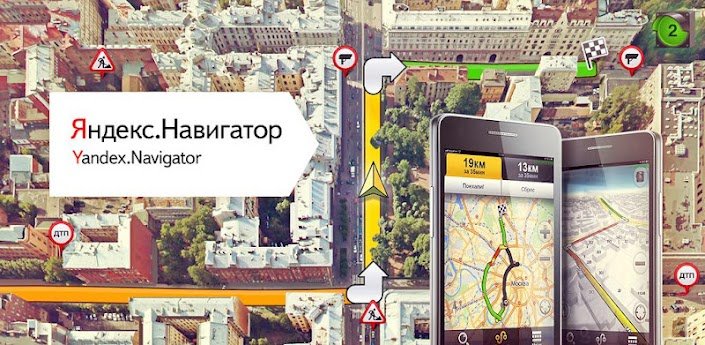
Основные возможности программы следующие:
- Прокладка маршрута от текущей точки до заданного места назначения.
- Голосовые подсказки во время движения.
- Построение наилучшего маршрута между двумя точками на карте.
- Просмотр карты в режиме оффлайн.
- Поиск парковок на стоянках в крупных городах.
- Отображение информации о пробках на пути следования.
- Функция голосового поиска.
Пользовательский интерфейс программы-навигатора прост. Освоить его нетрудно даже неискушенному пользователю.
Системные требования
Перед тем как пользоваться "Яндекс.Навигатором" на телефоне, необходимо выяснить соответствие устройства минимальным системным требованиям. Они достаточно демократичны. Для комфортной работы навигационного приложения достаточно использования мобильного устройства со следующими параметрами:
- Процессор с тактовой частотой от 1000 МГц.
- Дисплей диагональю от 4 дюймов (можно и меньше, но будет трудно что-либо разглядеть).
- Наличие модулей Wi-Fi и GPS.
- Операционная система – Android версии 4 и выше (также есть вариант программы для использования с iOS).
Установка на смартфон с операционной системой Android
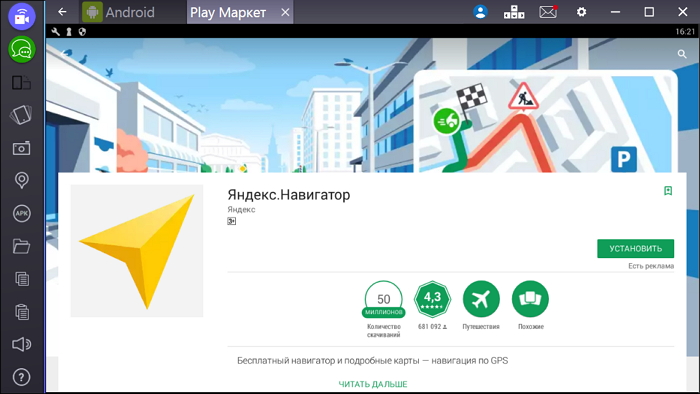
Для того чтобы установить "Яндекс.Навигатор" на смартфон, надо выполнить следующий перечень манипуляций:
- Запустить магазин приложений Google Play Market.
- Написать в строке поиска название программы (в нашем случае – это "Яндекс.Навигатор").
- Нажать иконку с лупой.
- Тапнуть по кнопке «Установить».
- Подтвердить разрешения для навигационной программы.
- Дождаться окончания процесса инсталляции.
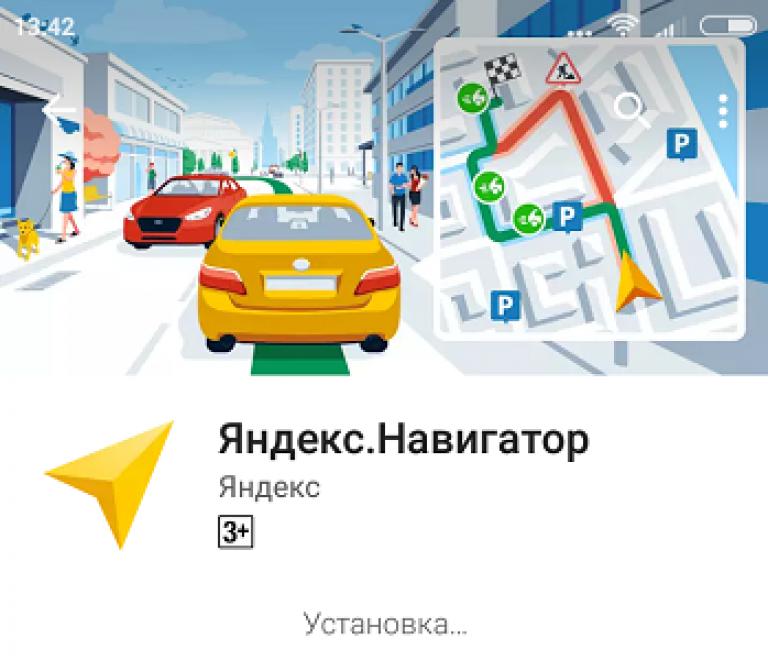
Чтобы начать работу с установленным приложением "Яндекс.Навигатора", надо перейти к домашнему экрану системы Android, найти требуемую иконку и тапнуть по ней для запуска программы.
Прокладка маршрута и другие базовые функции
Так как же пользоваться "Яндекс.Навигатором" на "Андроид"? Ниже приведены краткие инструкции по использованию функционала приложения-навигатора.
Чтобы начать работать с программой и сделать первоначальные настройки, необходимо выполнить следующее:
- Запустить навигационную программу.
- Подождать, пока модуль GPS закончит процедуру определения собственных координат.
- Коснуться нижней части дисплея смартфона.
- Появится строка меню. Для поиска нажать иконку с лупой.
- Задать параметры поиска, найти нужный адрес (или координаты).
- Нажать кнопку «Поехали» для начала движения по заданному маршруту. Чтобы изменить масштаб, достаточно коснуться наэкранных пиктограмм с плюсом или минусом.
- Цвет линии проложенного маршрута может меняться от зеленого до красного, в зависимости от интенсивности пробок по пути следования автомобиля.
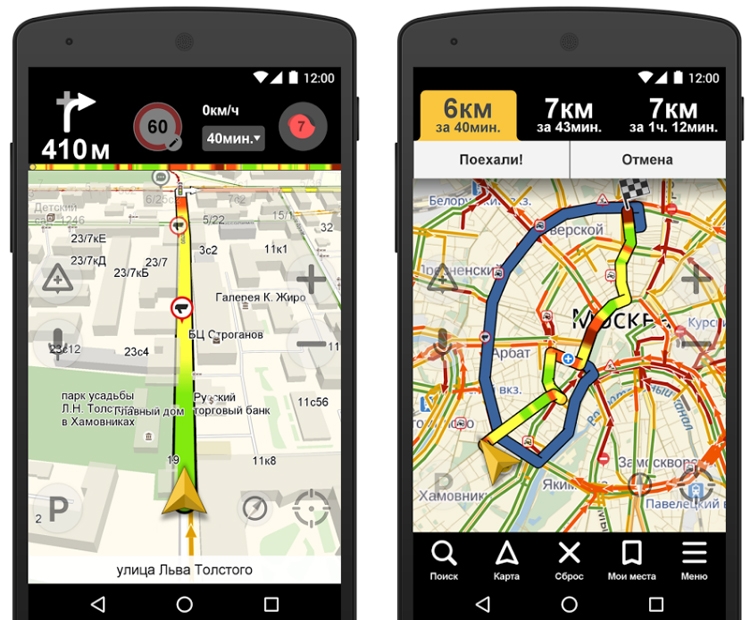
Также в настройках можно выбрать тип отображения карты. Существует три варианта:
- Схема. Отображаются карты, составленные специалистами по картографии. Есть подписи улиц и номера домов. Также помечены различные организации.
- Спутник. В этом случае фоном для карты служит спутниковая фотография местности. Иногда по фотографии проще сориентироваться в незнакомом населенном пункте.
- Народная. К этой категории относятся любительские карты, созданные пользователями сети Интернет. Их использование актуально при отсутствии официальных версий карт по нужному населенному пункту.
Другие настройки навигационного приложения:
- Выбор вида отображения интерфейса (дневной или ночной). Во втором случае экранные цвета инвертируются для лучшего восприятия информации в темноте.
- Выбор голосового сопровождения. Можно выбрать один из трех вариантов: без голоса, женский, мужской.
Использование карт оффлайн
У многих людей, работающих с приложением, возникает вопрос, как пользоваться "Яндекс.Навигатором" без Интернета. Без доступа к сети можно пользоваться картами, скачанными заранее из сети. Чтобы загрузить их на устройство, необходимо сделать следующее:
- Активировать на мобильном устройстве интернет-подключение.
- Запустить приложение "Яндекс.Навигатор".
- Войти в главное меню программы.
- Выбрать пункт «Загрузка карт» - «Поиск по городам».
- Далее потребуется ввести название города и скачать предложенный файл карты.
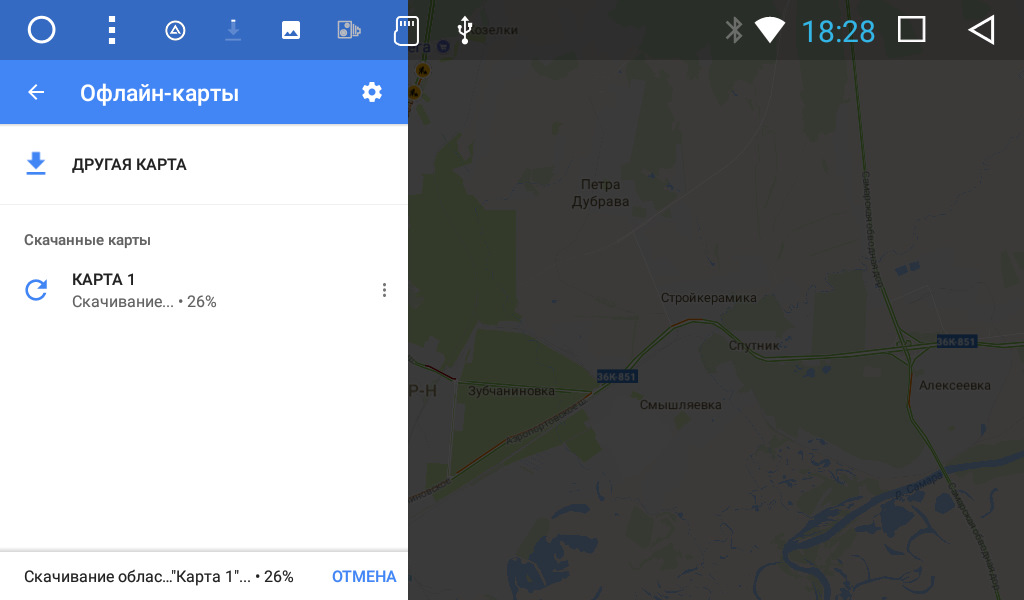
После загрузки карта станет доступной для просмотра даже без подключения к сети.
Функционал, доступный без интернет-подключения
И все-таки надо окончательно внести ясность, можно ли пользоваться "Яндекс.Навигатором" без Интернета. Однозначный ответ на этот вопрос дать сложно. Несмотря на использование сигналов со спутника, позиционирование осуществляется также с участием сети Интернет и точек доступа Wi-Fi. Иначе говоря, без активного подключения к сетям 3G/4G навигационная программа полноценно функционировать не будет.
В такой ситуации пользователю доступен только просмотр загруженных ранее карт определенных населенных пунктов, активная же навигация и ведение по маршруту в оффлайн-режиме недоступны.
Отзывы пользователей о приложении
Вообще, перед тем как пользоваться "Яндекс.Навигатором" на смартфоне, разумно проанализировать отзывы о приложении пользователей сети Интернет. Возможно, некоторые особенности функционирования сделают невозможным применение программы для конкретного человека.
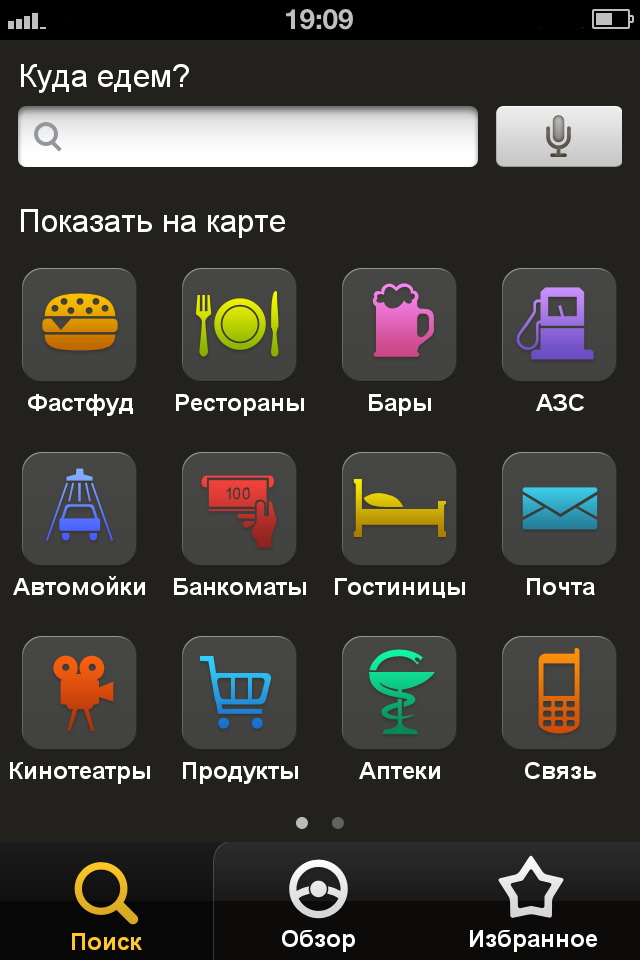
По мнению пользователей, "Яндекс.Навигатор" обладает как достоинствами, так и недостатками. Приведем их списком.
- бесплатность применения;
- достаточно широкие возможности использования;
- отличная скорость функционирования навигационной программы;
- свободно распространяемые подробные карты, обладающие отличной информативностью;
- более точное позиционирование благодаря использованию модуля Wi-Fi и сигналов вышек сотовой связи;
- онлайн-сервис предупреждения о пробках;
- стабильность работы программы.
- приложение актуально только для использования в странах ближнего зарубежья;
- без постоянного подключения к сети Интернет полноценно не функционирует, можно разве что посмотреть скачанные ранее карты, но нельзя задать маршрут или получить информацию о пробках;
- иногда выдается неверная информация о расстоянии до объекта;
- глюки, возникающие при работе с программой (данный недостаток субъективен, учитывая соотношение количества скачанных экземпляров приложения к числу негативных отзывов в сети).
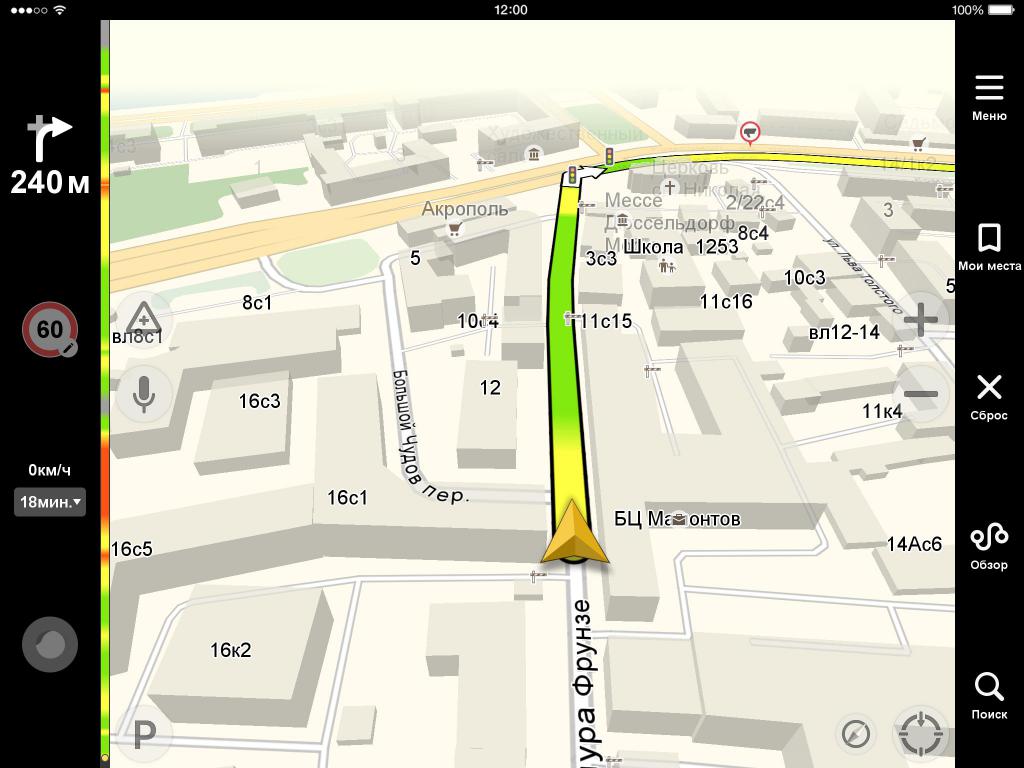
Подводя итог
Думаем, благодаря данному обзору, все желающие смогли получить хотя бы общее представление о возможностях навигационной программы от "Яндекс" и особенностях ее функционирования.
Навигационная программа "Яндекс.Навигатор" оставила противоречивые впечатления от использования. С одной стороны, радует бесплатное распространение, отличный функционал приложения и возможность прокладки маршрута по заданным координатам. Если бы не одно большое но…. Во-первых, при отсутствии активного интернет-подключения приложение превращается в банальный инструмент для просмотра карт населенных пунктов. Во-вторых, полноценно (имеется в виду с прокладкой маршрута и информацией о пробках) программа работает только в некоторых странах ближнего зарубежья. В-третьих, общий функционал сильно не дотягивает до монстров типа Navitel. Но несмотря на эти нюансы, многие юзеры сделали свой выбор в пользу бесплатности и простоты, им интересно знать, как правильно пользоваться "Яндекс.Навигатором". Надеемся, благодаря данному обзору все желающие смогли получить хотя бы общее представление о возможностях навигационной программы от "Яндекс" и особенностях ее использования.

Яндекс.Навигатор
Яндекс лидирует не только среди поисковиков в России, но и в списке навигационных программ. Приложение подходит как для водителей, так и для пешеходов. Яндекс.Навигатор оперативно обновляет информацию об авариях, заторах, проведении ремонтных работ и других проблемах на дороге, а также строит маршруты с учетом дорожной обстановки на текущий момент.
Для того, чтобы получать оперативные данные, строить маршруты и получать подсказки, Яндекс.Навигатору необходимо постоянное подключение к Интернету. Тем не менее, при необходимости карты нужных регионов можно скачать на свое устройство, чтобы меньше расходовать мобильный трафик. Доступны карты для каждого региона и всей страны. Для крупных российских городов предусмотрены отдельные карты. Есть специальный режим навигации для грузовиков, учитывающий ограничения для этого вида транспорта. При построении маршрута предлагается несколько вариантов на выбор.
Яндекс.Навигатор полностью бесплатен, но в нем есть рекламные баннеры. Кроме того, приложение связано с другими сервисами Яндекса. Например, прямо в приложении запустите Яндекс.Музыку и слушайте любимые треки или подкасты. Управлять приложением можно через голосового помощника «Алиса». Есть возможность загрузить несколько десятков вариантов голосового сопровождения. Например, включить голос Оптимуса Прайма, Фёдора Бондарчука или Веры Брежневой.
Для тех, кто путешествует по всему миру, Яндекс.Навигатор не подходит. На момент написания статьи, он умеет строить маршруты и располагает офлайн-картами только для стран бывшего СССР, Турции и некоторых других стран, например, Сербии, Израиля и Иль-де-Франс (Франция).
Google Карты
Если у вас смартфон на Android, то это приложение всегда с вами. Оно устанавлено на смартфон по умолчанию. Сервис Google Карты умеет строить маршруты по всему миру, знает о кафе и заправках, загруженности дорог и интересных местах.
Доступен режим офлайн-карт по всему миру. Причем можно скачать определенный участок. Интересен режим «Просмотр улиц», где включаются фотопанорамы, помогающие точнее сориентироваться на местности. При построении маршрутов предлагает несколько вариантов. Умеет строить их для автомобилистов, пешеходов, а также для поездок на общественном транспорте.
Приложение полностью бесплатно. Но следует учитывать, что оно ориентировано на США и Европу. Детализация в России слабее, чем у Яндекса. Впрочем, в крупных городах это приложение обладает неплохой точностью, знает о пробках и может строить трехмерную картинку. Интересная функция — схемы станций и переходов в московском метро. Недостаток — функции пробок, общественного транспорта и прочее расположены на отдельных слоях. Включить одновременно «Пробки» и «Просмотр улиц» нельзя, надо выбрать что-то одно.
2ГИС начинался как картографический справочник организаций, но постепенно превратился в крупный сервис, в котором есть не только информация о компаниях, но и навигация. Карты скачиваются на устройство. Доступны все российские регионы и крупные города, причем их список постоянно расширяется. Некоторые карты занимают довольно много места. Так, для карты Москвы потребуется 403 Мбайт, еще 501 Мбайт нужен под карту Московской области. В то же время карта Рязани занимает всего 25 Мбайт, так что все зависит от города и количества организаций в нем, то есть, от объема информации.
Навигатор может работать в автомобильном и пешеходном режимах. При построении маршрутов предлагает альтернативные варианты. Как и в Яндекс.Навигаторе, есть возможность выбрать в голосовом сопровождении озвучку от какого-то известного персонажа. Вариантов меньше, чем у Яндекса, зато есть голос Николая Дроздова. Водители грузовиков оценят режим «грузовая навигация». Имеются таких сервисы, как «избегать платных дорог» и «избегать грунтовых дорог». Есть масса информации об организациях, отмеченных на карте: часы работы, телефоны, сайты и прочее. Для тех, кто передвигается на общественном транспорте, будет полезна информация о маршрутах и карта движения автобусов-троллейбусов в реальном времени.
Работает приложение в основном по России. Имеются карты ряда стран и городов СНГ, Кипра и ОАЭ. 2ГИС — бесплатное приложение.
Maps.Me
Maps.Me был реализован именно как офлайн-сервис для навигации в незнакомых местах. Для его использования нужно предварительно скачать карты, чтобы не тратить в роуминге драгоценный мобильный трафик.
Приложение Maps.Me хорошо тем, что в нем есть карты всего мира, даже Антарктиды. Они подробные, регулярно обновляются и при этом занимают намного меньше места, чем у 2ГИС. Для сравнения, в Maps.Me карта Москвы занимает 54 Мбайт, что почти в 10 раз меньше. Карты создаются на основе проекта Open Street Maps, то есть энтузиастами. Поэтому можно встретить как очень подробные и полезные карты, так и те, что давно не обновляли.
Можно строить маршруты для автомобиля, велосипеда и пешехода, причем сервис знает о «тайных пешеходных тропах», велосипедных дорожках и прочих особенностях местности. На карты нанесены полезные места вроде гостиниц, кафе, магазинов, аптек и т. д. Туристам будут интересны достопримечательности, отмеченные там. А вот автолюбителям не понравится отсутствие «пробочного» сервиса. Альтернативных вариантов маршрута приложение также не предлагает.
На данный момент Maps.Me бесплатна, но в планах имеется введение премиум-подписки. Правда, неизвестно, когда это случится. Стоит отметить, что Play Google регулярно включает Maps.Me в «Выбор редакции» как одно из самых полезных приложений для путешественников.
Навител Навигатор
Один из «мастодонтов» рынка, существовавший еще в те годы, когда Яндекс.Навигатора не было даже в разработке. На данный момент Навител распространяется по условно-бесплатной схеме. Бесплатно программой можно пользоваться 7 дней. Далее карты придется покупать. Например, карта России на момент написания статьи стоила 1050 руб. Европа+Россия — 20 долларов. В общей сложности в Навител присутствуют 67 стран мира.
Оплата премиум-версии необходима для того, чтобы по окончании пробного периода у вас работали ведение по маршруту, голосовые подсказки, сервис пробок, трехмерные карты, подсказки по движению по полосам и построение маршрутов с учетом количества полос. В общем, полезный функционал.
Карт отдельных городов и областей нет: для России есть общая карта всей страны и карты округов, например, Центрального или Дальневосточного. Дополнительный функционал (информация о гостиницах, магазинах и организациях) представлен в значительно меньшей степени, чем в 2ГИС или Maps.Me.
Навигация в Навител работает в офлайн-режиме, карты скачиваются на устройство. Но для получения оперативной дорожной информации, например, о пробках, потребуется подключение к сети. При построении маршрутов предлагает пользователю несколько вариантов на выбор.
Бесплатный навигатор с социальными функциями. Пешеходной навигации в нем нет, только автомобильная. В настройках Waze можно задать избегание платных дорог и паромов, выбрать тип транспорта (автомобиль или мотоцикл) — и отправляться в путь.

Тем не менее, маршруты строит хорошо, хоть и может повести окольными путями. Сказывается, что сервис рассчитан в первую очередь на англоязычного пользователя.
Sygic GPS Navigation & Offline Maps
Sygic — навигатор с трехмерными офлайн-картами, их предлагают скачать при первом запуске приложения, когда определится ваше местонахождение. Для России доступна полная карта страны и каждого федерального округа по отдельности.
В Sygic есть такие интересные функции, как:
- Real View Navigation, когда Sygic накладывает навигационный слой поверх вида с камеры смартфона.
- Dashcam, при помощи которого смартфон превращается в видеорегистратор.
Сервис знает о пробках, но карты нельзя назвать точными. Есть места или дома, которые появились несколько лет назад, а на картах Sygic они до сих пор не обозначены. На рекламных картинках показаны красивые виды и достопримечательности. Но на картах для Центральной России они по большей части сосредоточены в Москве, а в остальных городах картинка в Sygic ничем не отличается от аналогичных сервисов.
Приложение распространяется по условно-бесплатной модели. 7 дней можно использовать приложение бесплатно, а потом купить лицензию. Карты Европы, например, стоят 9 евро по скидке и 50 евро без скидки. Все дополнения также необходимо покупать. По скидке они стоят 4 евро каждое, по умолчанию — 10. Использовать Sygic можно по всему миру.
iGO Navigation
iGO Navigation — еще одно приложение для навигации по всему миру, которое, как и Sygic, обещает красивые трехмерные карты с достопримечательностями. Навигация работает более чем в 100 странах, причем маршруты можно строить автономно, предварительно скачав нужные карты.
В настройках приложения можно выбрать пешеходную, велосипедную и автомобильную навигацию, доступна навигация для грузовиков, есть отдельные режимы для экстренных служб, такси, автобусов и дома-фургона.
Карт отдельных регионов в iGO нет. Нужно скачивать целиком карту России, Европы, Азии, Северной Америки и т. д. Масштаб уменьшается до земного шара, который можно покрутить, чтобы выбрать нужный регион перед путешествием, или, например, подробно рассмотреть горную гряду.
В семидневной триал-версии можно скачать только одну карту. Другие карты, онлайн-сервисы (например, информация о дорожной обстановке) и дополнительный контент придется покупать. К примеру, стоимость навигационных пакетов зависит от региона и варьируется от 1132 до 2090 рублей. Красивых трехмерных объектов для России в iGO еще меньше, чем в Sygic. Информация о пробках также отсутствует, есть данные о заправках и некоторых полезных туристу заведениях вроде кафе. В целом приложение более ориентировано на Европу.
Навигатор «Семь Дорог»
Работает по всему миру на основе Open Street Map (аналогичные карты использует Maps.Me). Для России доступна загрузка карт для каждой области. В настройках навигатора «Семь Дорог» можно задать режим поездки на грузовике.
Приложение не строит альтернативные маршруты, нет информации о пробках. Меню больше напоминает интерфейс Windows Phone. Тем не менее карты довольно подробные и информативные. Есть дополнительный платный контент. Премиум-версия стоит 65 руб в месяц или 199 руб в год. За доплату пользователи получат растровые карты и специальный режим для грузовиков, снимется ряд ограничений бесплатной версии, например, количество отображаемых треков.
Выводы
Если вы не выбрали пока себе подходящий вариант, мы подготовили сравнительную таблицу, которая упростит выбор.
Наименование приложения
Офлайн режим
Бесплатно
Пробки
Дополнительная информация (гостиницы, заправки, кафе, достопримечательности)
Сегодня каждый автомобилист обязан уметь пользоваться навигатором. Одним из самых распространённых на постсоветском пространстве считается Яндекс.Навигатор, работающий под операционными системами Андроид и iOS. По последним сведениям около 13 млн. россиян не представляют своей поездки без этой знаменитой программы.
Где скачать приложение

Навигатор на Яндекс картах крайне полезный гаджет для автомобилистов, так как позволяет прокладывать подробные маршруты, заведомо информируя о пробках на дороге и давая ценные советы по наилучшему передвижению. В его памяти сохранено множество карт мира, но основной упор сделан на СНГ.
- посредством Google Play;
- через Yandex.Store;
- с официальной страницы Яндекса.
С недавнего времени российское приложение появилось и в трешбоксе. Однако самым проверенным и быстрым способом является установка Навигатора через Гугл Плей. Здесь всегда есть последняя версия приложения 2.32, и оставленные пользователями отзывы о программе. Размер скачиваемого apk — 50 Мб. Для корректной работы программы рекомендуется использовать устройства с Андроидом выше 4.0. Также крайне важно своевременно обновлять версию.
На официальной страничке Яндекса можно также установить приложение для iOS. Другие мобильные платформы не поддерживаются.
Оптимальные настройки
Многие пользователи Яндекс.Навигатор даже не представляют, какой потенциал скрыт в программе. Ниже представлены основные функции автонавигатора, установка которых позволит использовать систему на все 100%.
- Голосовое управление или Hands Free. Отличная настройка для водителей, позволяющая безопасно строить маршруты голосом, без рук. Надо скомандовать «Слушай, Алиса!» и появится приглашение произнести нужную команду. Далее, после построения маршрута, завершить процедуру словами «Поехали!»;
- Парковка. Включение этой функции означает, что навигатор автоматически в конце каждой поездки будет предлагать ближайшие платные и бесплатные парковки с местами, освободившимися за последние 5 минут. Они будут помечены на карте зелёным цветом;
- Погода. Включив данную опцию, можно следить за изменением погодных условий. Температура начнёт отображаться в верхнем углу навигатора;
- Обзорная кнопка. Нужно активировать, особенно деловым людям, чтобы не терять драгоценное время. Опция позволяет автоматически менять проложенный ранее маршрут, обозревая в ходе передвижения новые открытые пути, экономя тем самым 2-3 минуты и более. Данный режим можно включать и вручную, используя промежуточную точку в пути;
- Мои поездки. Опция, позволяющая запоминать различные подробности прежних маршрутов: среднюю скорость, время отправки и прибытия, ситуацию на дороге и многое другое;
- Подъезды. Сравнительно новая функция, которая показывает маршрут до самого подъезда дома — его номер просто надо ввести в строку после основного адреса. Правда, опция пока ещё несколько сыровата, и в базу данных введены только главные улицы городов;
- Вызов эвакуатора и другие виды техпомощи. Реально помогает, если что-то в дороге пошло не так. Ремонтников или эвакуатор удастся вызвать, не выходя из программы. Оформленная заявка отправляется самим приложением. Достаточно лишь указать в ней, что конкретно произошло, место нахождения, и какой вид помощи требуется;
- Фоновый режим. Навигатор продолжит работать и в свернутом режиме, когда водитель проверяет почту или принимает телефонный звонок;
- Сигнал о камерах. Возможность установить ограничение на предельную скорость. После этого система будет предупреждать о камерах при превышении порога;
- Интеграция с компьютером. Искать различные точки в городе удобнее на большом экране. Поэтому мы частенько используем для этого декстоп, а за рулём повторяем этот квест в мобильном приложении. Теперь с функцией интеграции, появляется возможность в один клик переносить избранные маршруты из браузера в навигатор.

Оптимизация навигатора также подразумевает удобные настройки карты на экране телефона. Если перейти в расширенный интерфейс, то можно установить Яндекс.Навигатор на спутниковое или 3D отображение, включить автоматическое масштабирование и зафиксировать карту относительно сторонам света.
Как пользоваться Яндекс.Навигатором: подробная инструкция
Выше было сказано, что установка навигатора может быть проведена вручную и оперативно. Затем нужно настроить программу наиболее оптимально. Но главное — уметь правильно пользоваться инструментом, иначе никакой пользы от девайса не будет.
Как ввести координаты и проложить маршрут
- открыть карту — если нужная отсутствует в штатном перечне, её надо будет дополнительно скачать из меню, воспользовавшись поиском;
- выбрать начальную, конечную и промежуточную точки — текущие координаты, установленное автоматически геолокацией, можно изменить или оставить;
- выбрать маршрут, предложенный системой в нескольких вариантах с разным временем — надо будет лишь нажать на одну из вкладок в появившемся верхнем подменю;
- нажать «Поехали».

Фиксировать точки на карте можно несколькими способами:
- посредством адресной строки, в которую вводится адрес области, города и улицы — строка активируется после нажатия значка лупы на карте;
- с помощью самой карты — следует найти нужную точку (можно изменять масштаб кнопками «+» и «-»), задержать на ней палец (1-2 секунды) и указать в появившемся верхнем подменю «сюда», «отсюда», «через»;
- голосом — нажать микрофон (кнопка на экране слева по центру карты), скомандовать «Слушай, Алиса!» и дать адрес.
Как сохранить маршрут
Можно также правильно вписать точки начала и конца пути, чтобы не потерять их. После их повторного задействования, система автоматически проложит прежний путь. Это даже удобнее.
Чтобы маршрут сохранился, точки надо вводить не описанным выше стандартным методом, а посредством закладок (иконка в виде «флажков»). Здесь по умолчанию есть три категории «Дом», «Работа» и «Избранное». В качестве отправной точки выбирается «Дом» или различные объекты той или иной категории (больницы, банкоматы, гостиницы), открываемые системой дополнительно на этой странице. После отметки нужного пункта, следует нажать «Сохранить».

Те же действия проделываются в закладке «Работа», только вводится уже конечная точка маршрута. Далее дожидаемся, пока навигатор автоматически создаст схему движения, и нажимаем «Поехали». Таким образом, можно сохранять нужные маршруты.
Отключение платных дорог
Этот пункт означает построение маршрута в обход платных трасс. Активировать его очень просто:
- зайти в настройки карты — значок «шестерёнки»;
- выбрать пункт «Обходить платные дороги» — кнопка-переключатель станет синей.
Информация о пробках
Она автоматически высвечивается на карте красным цветом. Если движение затруднено частично, то улицы высвечиваются жёлтым. Ну и понятно, что зелёным цветом помечены свободные дороги.
Данные о загруженности трасс Яндекс собирает из разных источников, затем анализирует их и отображает на картах. В крупных городах (Москва, Питер, Ереван, Минск), где дорожные заторы являются серьёзной проблемой, приложение оценивает дополнительно ещё и плотность дорожной обстановки по шкале от 0 до 10. Многочасовые заторы отмечены цифрой «10».
Чтобы оставить комментарий, надо:
- нажать на значок СМС — иконка с кружком и тремя точками;
- выбрать тему в открывшемся окошке — «Аварии», «Разговоры», «Дорожные работы»;
- написать текст;
- нажать на «Установить» в верхнем правом углу.
Очистить историю
Такое желание может обусловливаться разными причинами. Обычно, когда телефон продаётся или нужно бывает очистить его внутреннюю память. В системе сохраняются данные о совершённых поездках и история поиска. Важно помнить, что удалённые значения восстановлению не подлежат.
Инструкция по удалению:
- открыть настройки;
- войти в раздел «Сохранённые данные»;
- нажать на «Очистить историю»;
- войти в закладки «Мои места»;
- кликнуть на иконку с карандашом;
- нажать на иконку с изображением мусорной корзины.
Этих действий будет достаточно, чтобы навигатор полностью очистился от сохранённой информации. Не удалятся только карты, загруженные ранее.

Дополнительные инструменты
К дополнительным инструментам программы относятся:
- работа в режиме оффлайн;
- различные помощники — поиск автосервиса, штрафы ГИБДД, вызов эвакуатора, обратная связь.
Навигация без интернета: оффлайн-карты
Данный режим позволяет находить адреса и маршруты без подключения к всемирной паутине. Это удобно там, где сигнал мобильной сети слабеет или полностью пропадает. Например, в метро или за городом. Яндекс.Навигатор активирует оффлайн-режим автоматически.
Почему Яндекс.Навигатор не работает без интернета
Приложение может не работать в оффлайне, если неправильно его настроить. В частности, должны быть загружены специальные карты. Обязательно включение их автоматического обновления раз в месяц.
Яндекс.Навигатор работает без интернета с 2017 года. Это произошло после внедрения разработчиками обновления Android/iOS/iPhone. Новую прошивку можно скачать в магазинах приложения.
Подробнее алгоритм действий по установке навигатора в оффлайн-режим:
- включить навигатор;
- обновить приложение до последней версии через App Store или Android;
- выбрать раздел «Загрузки», найти нужную карту и скачать;
- проверить работу навигатора в оффлайне.

Без интернета некоторые функции программы действовать не будут. Например, информация о пробках.
Наиболее частые проблемы
К сожалению, в навигаторе время от времени могут наблюдаться проблемы. Вызываются они разными причинами, включая сбой геолокации и банальную неспособность пользователя запустить программу. Но обо всем подробнее.
Не определяет местоположение
Главная причина — не включена геолокация в телефоне. На устройствах с Андроид это делается через пункты «Местоположение» и «По всем источникам». На iOS через «Настройки», «Конфиденциальность» и «Службы геолокации».

Также рекомендуется выполнить следующие действия, если программа не может всё же определить местоположение:
- полностью выключить навигатор;
- выключить Wi-Fi и снова включить;
- активировать режим «Самолёт» на 10-15 секунд;
- перезагрузить устройство.
Не ведет по маршруту
Тот же фактор — надо проверить, включена ли геолокация. Ещё причина — слабый интернет. Если проблема не исчезает в зоне чёткого сигнала Wi-Fi, рекомендуется перезагрузить навигатор и телефон. Крайний случай — удалить навигационную программу и заново скачать новую.
Не показывает скорость
Часто данная функция не работает из-за невнимательности самого пользователя. Он просто забывает активировать этот пункт в настройках. Если не поможет — переустановить программу с нуля, удалив все папки старого приложения. Ещё вариант — не включены голосовые подсказки о дорожных событиях.
Не загружает оффлайн карты
Характерная системная проблема Андроид некоторых версий. В частности, на Android 6 всё нормально грузится, а с 4-м и 7-м поколением эти трудности наблюдаются довольно часто.
Проблема может объясняться и банальной причиной — в памяти телефона или планшета просто нет места. Карты больших городов нуждаются в особой детализации, поэтому требуют много объёма. Ещё одна полезная рекомендация — сначала обновить навигатор, а потом уже скачивать карты.
Альтернативы приложения-навигатора
Безусловно, они есть и некоторые даже составляют сильную конкуренцию Яндекс.Навигатору. Рассмотрим эти программы детально.
- Навител. Считается одним из передовых автомобильных приложений-навигаторов для Андроид. Хорошо читает территорию РФ и некоторых стран СНГ. Включает множество полезных опций. Одна из них — собственная социальная сеть, где пользователи дают ценные советы. Картография Navitel качественная, трёхмерная. Функционал работает хорошо, что позволяет без труда ориентироваться в любых условиях;
- Google Карты. Буржуйский аналог, классика навигационного приложения для смартфонов. По умолчанию устанавливается на многие устройства Андроид. Из преимуществ можно отметить корректную работу во многих странах мира и актуальность информации. Карты используются трёхмерные, по ним легко ориентироваться;
- Me. Наверное, лучшее приложение для полноценной оффлайн-навигации. Карты впечатляют своей детальностью и занимают небольшой объём в телефоне. Есть возможность автоматического обновления карт, подробные схемы метро, актуальная информация о пробках и многое другое;
- Многие называют его одним из недооценённых навигационных приложений для смартфонов. Преимущества — богатое разнообразие настроек, детализация карт и возможность записи трека;
- 2ГИС. Навигатор с встроенной функцией справочника. Позволяет просматривать информацию о разном в один клик. Регулярное автоматическое обновление, актуальное расписание и очень удобные функции. Как и у Яндекса, имеется опция навигации до подъезда дома.
Известность также заслужили приложения: Семь Дорог, MapFctorGPS, Waze и Sygic. Все они имеют удобный функционал и могут применяться как альтернатива Яндекс-навигации.
Читайте также:


